仕事以外ではGmailを使っているという人は多いと思いますが、Gmailの迷惑メールフィルタ機能は強力なので、必要なメールまで迷惑メールに振り分けられてしまい困ったりしたことはないですか?
私は仕事もプライベートも全部Gmailでやり取りしているのですが、大事なメールがいつの間にか迷惑メールに入っていて相手への返事が遅れてしまったなんてこともありました。
それと、Gmailって以前は普通に受信していたのに、いつの間にか迷惑メールに勝手に入れられてたなんてことありませんか?これほんと困るんですよね。
迷惑メールフィルタ機能は本当に助かるものなのですが、気づかずに大事なメールが迷惑メールに入ってしまい、大変な目に合うなんて可能性もあります。
そこで今回はGmailの必要なメールを迷惑メールに入れない方法をご紹介します。
「迷惑メールではないことを報告」ではうまくいかない
迷惑メールからメールを開くと、迷惑メールに振り分けられた理由とともに、「迷惑メールではないことを報告」と表示されます。
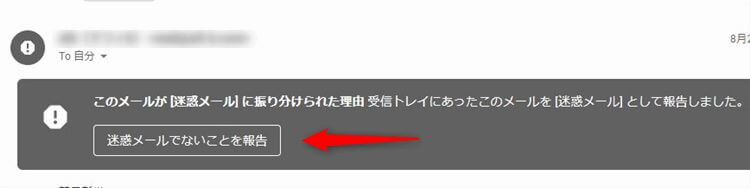
どうやら自分で受信トレイに来ていたメールをなにかの手違いで「迷惑メール」として報告した可能性があるようです。
迷惑メールの報告というのはGmailの受信メール上部にある「!」マークがどうです。これをクリックすると迷惑メールとして報告されてしまいます。
ただ、私の場合、報告した覚えがないものも迷惑メールにあることが多いんですよね。まあ手違いでクリックしてしまった可能性が高いのですが、そうすると迷惑メールとして判断されてしまうことがあります。
で、この「迷惑メールでないことを報告」をクリックすると一時的に受信トレイにこのメールが戻るのですが、再度メールが送られてきた時に、また迷惑メールに行く場合がほとんどです。
なので、この方法では完全に解除することは無理だと思ってください。
ちなみに、明らかな迷惑メールの場合は「このメールにはご注意ください」と表示されます。この場合はGoogleがやばいメールと判断しているものなので、メール内のリンクなどはクリックしないでください。
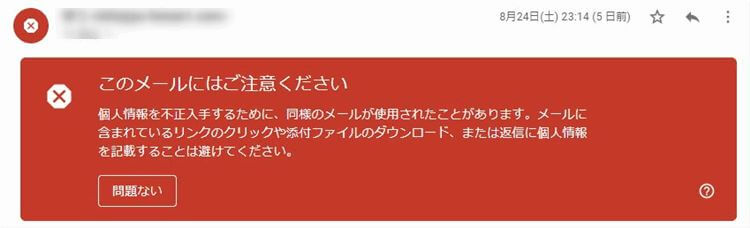
フィルタを作成して迷惑メールにしないようにする
フィルタ機能を利用して、メールアドレスを登録することにより迷惑メールへの振り分けを解除できます。
固定メールアドレスの簡単なフィルタ作成方法
ドメインごとのメールアドレスではなく、固定のメールアドレスの迷惑メール解除をする場合の一番簡単な方法です。
手順1.Gmailで迷惑メールにしたくないメールを開き、右上の「︙」マークをクリック。
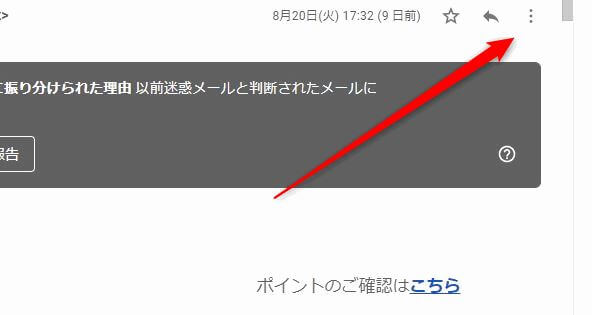
手順2.「メールの自動振り分け設定」をクリック。
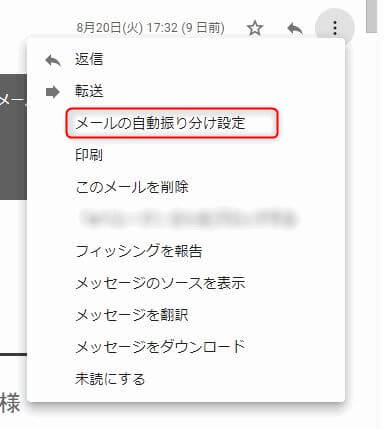
手順3.「フィルタを作成」をクリック。
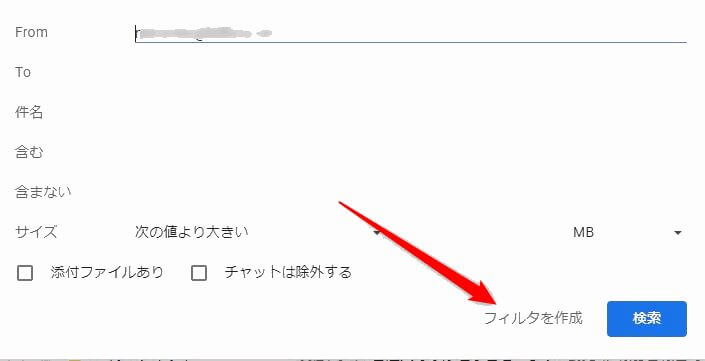
手順4.「迷惑メールにしない」にチェックを入れて「フィルタを作成」をクリック。
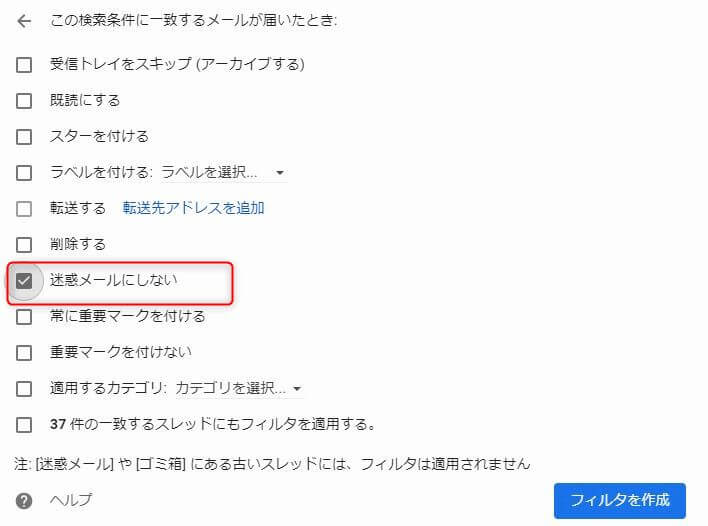
ドメインごとのフィルタ作成
ドメインというのは、例えば「~@gmail.com」のように「@」マーク以下のアドレスのことです。
同じ会社からのメールならドメインは一緒だと思うので、その会社からのメールはすべて受信したい場合に設定する方法です。
手順1.Gmail右上にある歯車マークをクリック。
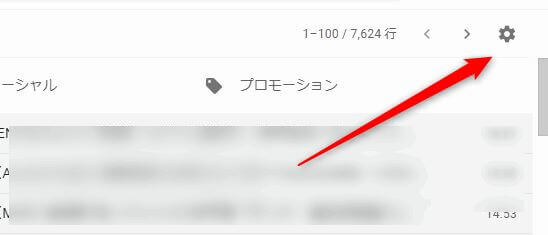
手順2.「設定」をクリック。
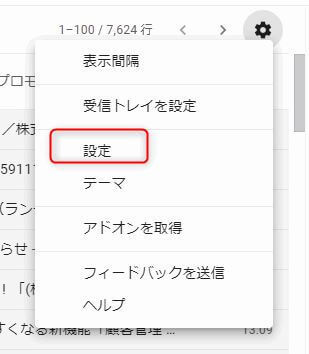
手順3.「フィルタとブロック中のアドレス」から「新しいフィルタを作成」をクリック。
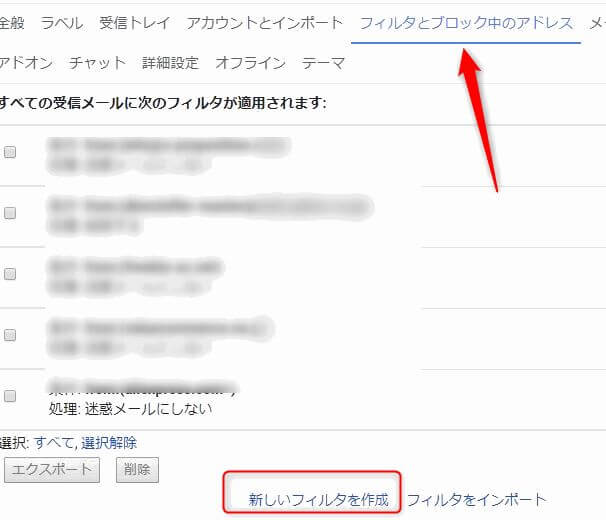
手順4.「From」に迷惑メールにしたくないドメインを入力します。ここでは例として「@gmail.com」にしていますが、任意のものを入力してください。@は入れなくても大丈夫です。入力したら「フィルタを作成」をクリック。
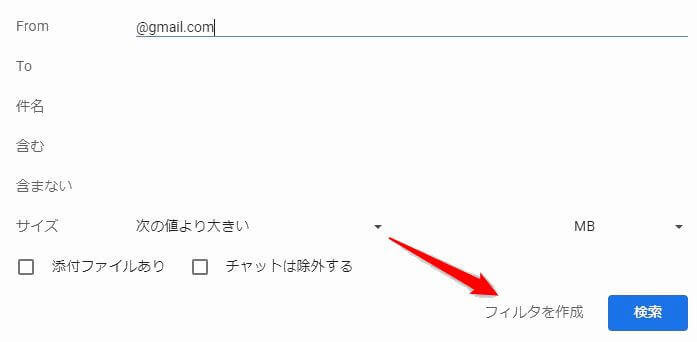
手順5.「迷惑メールにしない」にチェックを入れて「フィルタを作成」をクリックで完了です。
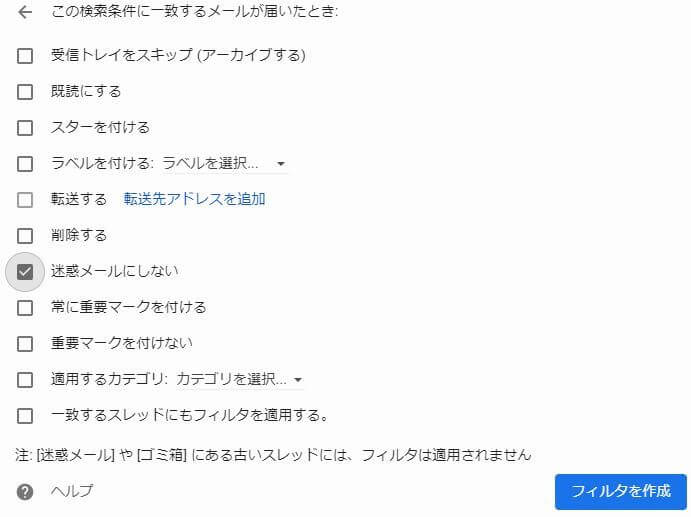
まとめ
今回は「Gmailで必要なメールが迷惑メールにならないように設定する方法!」をご紹介しました。
Gmailのフィルタ機能は本当に良くできているのですが、もう少し簡単に迷惑メールを解除できるようになればいいですね。
Gmaiはほかに色々と面白い使い方があるので、よければこれらの記事もお読みください。
-

-
Gmailアドレスを簡単に複数追加作成して捨てアドのように使う方法!<エイリアス>
Gmailには「エイリアス」という機能があり、1つのGmailアドレスで追加のメールアドレスを複数作成できます。 「このサイトではメインのメルアドは使いたくないな~」なんて時はとても重宝します。捨てア ...
続きを見る
-

-
Gmailで予約送信(時間設定)する方法!iPhone・Android・PC対応
いつの間にかしれっとGmailに予約送信機能が追加されました。 今まではChromeの拡張機能などを使う必要がありましたが、Gmailの標準機能として予約送信することが出来ます。 仕事関係のメールだと ...
続きを見る
-

-
Gmailを使って、返信を絶対に忘れなくする方法!
友人へのメールならともかく、ビジネスで返信を忘れるというのは絶対に避けなければいけない事態ですよね。 すぐに返信できる内容なら即返信するのが一番なのですが、少し時間を置かないと返信できないメールもあり ...
続きを見る
なにかわからないことがあれば、お問い合わせフォームよりご相談ください。
この記事が少しでもお役に立てれば幸いです。

